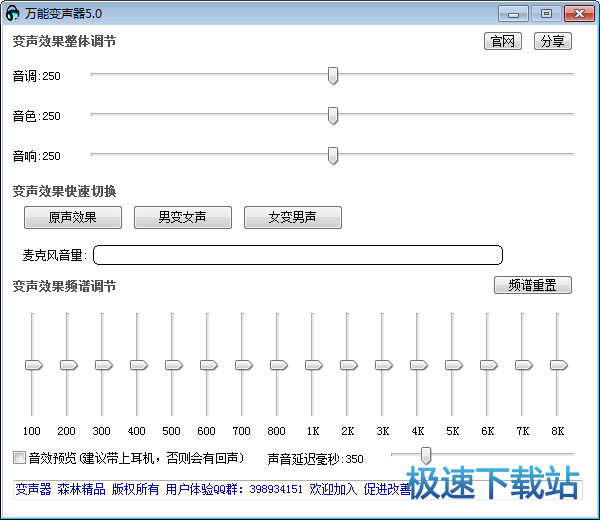如何使用万能变声器进行声音调节
时间:2020-11-03 16:05:34 作者:无名 浏览量:55
万能变声器中文版采用了云端处理技术,不用安装声卡,在连网状态下就能够正常使用,同时也不会对系统和硬件造成任何影响。万能变声器中文版的界面友好,功能众多,而且很强大,还是安全免费使用的软件。

软件特点
1、为用户提供多种音效小工具,帮助你轻松制作完美的音频。
2、提供多种音效模板,详细的音效参数数据,让你制作变得更加简单。
3、为用户提供音效试听功能,用户可以一边试听一边进行改变,制作更准确。
万能变声器使用教学
现在有许多朋友都是做自媒体工作的,或者不少朋友都喜欢自己制作一些小视频来进行配音,而万能变声器就是他们经常使用的一款配音软件,接下来小编就为大家演示了一些万能变声器的使用方法,希望能够帮助到大家更好的使用这一款软件。

如何使用万能变声器进行声音调节图2
1.用户在电脑上下载安装完成万能变声器后,点击桌面的快捷方式运行本软件,首先下载安装好这个软件,然后连接好电脑中的录音设备。
2.点击进入软件的主页面之后,如下图所示,在该页面,用户可以先调节音色,语调,语气,音调,调节的方法非常简单,点击页面中的滑块进行移动即可。

如何使用万能变声器进行声音调节图3
3.用户如果想要试听原声效果,我们就可以直接点击页面中的原声效果按钮,刚才我们所有的设置都会退回到默认设置。
4.我们在第一次进行操作本软件更改声音的时候,我们点击页面中的变声模板按钮,即可打开模板列表页面,如下图所示,我们先可以进行试听这些模板的声音,在本页面,用户还可以看到模板的声音参数,这些参数可以为您将来制作提供准确的参考数据。

如何使用万能变声器进行声音调节图4
5.接下来我们点击进入,高低音调节页面,如下图所示,用户可以在本页面对声音的音调高低进行有效调节,你可以在本页面进行噪音消除或者女生微调,然后点击页面下方试听声效,推荐用户带上耳机进行试听,这样就可以准确的达到你所想要的效果。

如何使用万能变声器进行声音调节图5
6.如果想录音可以击录音选项后就会弹出录音软件的界面,点击红色的录制按钮就能录制我们的声音

如何使用万能变声器进行声音调节图6
7.全部设置好之后可以点击试听生效,前面打上勾就可以听到全部的。

如何使用万能变声器进行声音调节图7
万能变声器 9.7.7.2 官方版
- 软件性质:国产软件
- 授权方式:免费版
- 软件语言:简体中文
- 软件大小:10211 KB
- 下载次数:45213 次
- 更新时间:2020/11/3 1:17:14
- 运行平台:WinXP,Win7,...
- 软件描述:可以说目前除了万能变声器,其他的变声软件都需要安装虚拟声卡,比如变声宝宝就要安装... [立即下载]
相关资讯
相关软件
电脑软件教程排行
- 怎么将网易云音乐缓存转换为MP3文件?
- 比特精灵下载BT种子BT电影教程
- 微软VC运行库合集下载安装教程
- 土豆聊天软件Potato Chat中文设置教程
- 怎么注册Potato Chat?土豆聊天注册账号教程...
- 浮云音频降噪软件对MP3降噪处理教程
- 英雄联盟官方助手登陆失败问题解决方法
- 蜜蜂剪辑添加视频特效教程
- 比特彗星下载BT种子电影教程
- 好图看看安装与卸载
最新电脑软件教程
- 超级看详细安装使用教程
- 比特精灵使用种子市场方法
- 暴风影音绿色版截屏方法
- Screensaver Factory切换中文的方法
- qq破解方法及QQ密码爆力破解器使用方法
- ps图片处理软件将多张图片转换为PDF文件方法...
- Borderless Gaming(全屏神器)使用技...
- 新浪9158虚拟视频新手必看的使用详细教程
- 自动写作软件官方下载
- 新浪9158虚拟视频的功能特点介绍及安装教程...
软件教程分类
更多常用电脑软件
更多同类软件专题